
Isi
Ini adalah bagaimana Anda dapat melakukan instalasi iOS 12 yang bersih di iPhone atau iPad Anda dan mengapa Anda mungkin ingin menempuh rute ini alih-alih peningkatan standar.
Jika Anda telah menggunakan iPhone yang sama selama satu tahun atau lebih, Anda mungkin memperhatikan bahwa itu tidak setajam dulu, dan mungkin ada banyak aplikasi dan item yang tidak pernah Anda gunakan.
Seiring waktu iPhone Anda menumpuk satu ton item dan tergantung pada penggunaan Anda, itu mungkin tampak lebih lambat daripada sebelumnya. Jika Anda tidak berencana untuk meningkatkan ke iPhone XS atau XS Max yang baru, Anda mungkin ingin mengambil rilis iOS 12 untuk menyegarkan iPhone Anda.
Ini tidak akan menghilangkan semua masalah iOS 12, tetapi ini dapat membantu Anda menghindari banyak masalah. Dibutuhkan sedikit lebih lama dari sekadar meningkatkan ke iOS 12, tetapi itu sangat berharga jika Anda baru saja memutakhirkan iPhone Anda selama beberapa tahun.
Cara Melakukan Instalasi iOS 12 Bersih
Cara terbaik untuk melakukan instalasi yang bersih adalah dengan iTunes di Mac atau PC Anda, dan kemudian mengatur iPhone atau iPad Anda sebagai perangkat baru. Anda dapat melakukan pemasangan bersih dan kemudian memulihkan dari cadangan jika Anda ingin semua aplikasi dan data Anda disinkronkan kembali, tetapi itu dapat membawa masalah dengan mereka, dan itu tidak akan membantu Anda menyingkirkan aplikasi yang tidak lagi Anda gunakan .
Sebelum Anda melakukan ini, pastikan foto Anda dicadangkan ke iCloud Photo Library, ke komputer Anda atau layanan cloud lainnya. Pastikan kontak Anda dan item lainnya juga dicadangkan. Bahkan jika Anda tidak berencana untuk memulihkan ke cadangan, itu ide yang baik untuk membuat satu jika Anda menemukan sesuatu yang hilang satu atau dua hari setelah Anda menyelesaikan proses ini.
- Matikan Temukan iPhone Saya. Pergi ke Pengaturan -> Nama Anda -> iCloud -> Find My iPhone -> Off.
- Buka iTunes

Pilih iPhone atau iPad Anda di iTunes.
- Hubungkan iPhone atau iPad Anda.
- Percayai komputer ketika diminta.
- Klik pada iPhone Anda di iTunes.
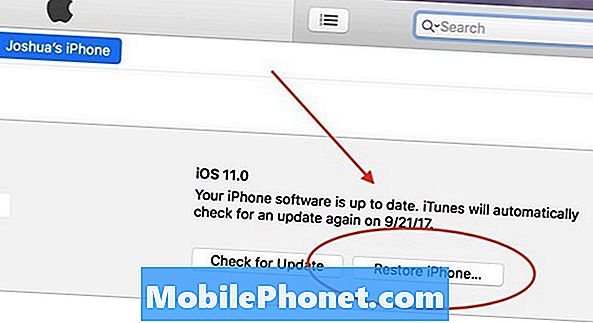
Kembalikan iPhone Anda untuk melakukan instalasi iOS 12 yang bersih.
- Klik Pulihkan iPhone.
- Ketika diminta, klik Pulihkan.
Ini akan mengunduh iOS 12, menghapus perangkat Anda dan menginstal versi terbaru iOS 12. Dari sini Anda dapat memilih untuk mengatur sebagai perangkat baru dan mulai dari awal. Anda juga dapat memilih cadangan jika Anda perlu mendapatkan data Anda kembali di iPhone tanpa masuk secara manual dan menginstal semua aplikasi Anda.
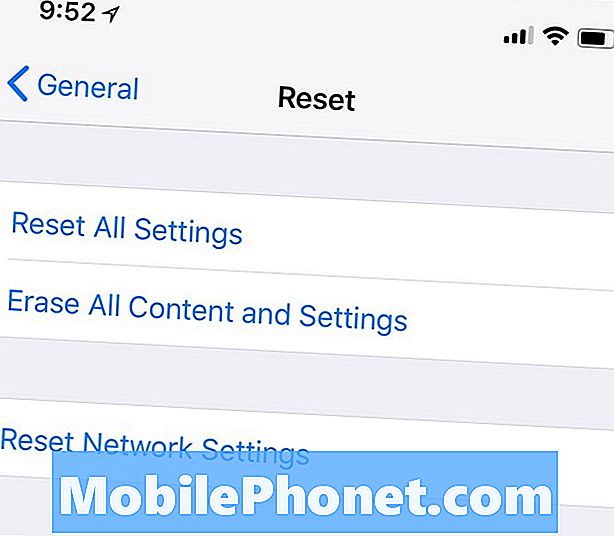
Lakukan instalasi bersih iOS 12 dari iPhone Anda.
Ini paling baik dilakukan di komputer Anda, tetapi Anda juga bisa melakukan proses serupa di iPhone. Ini akan memakan waktu sedikit lebih lama.
Jika Anda tidak memiliki akses ke komputer, Anda dapat mencapai hasil yang sama dengan menginstal iOS 12 dan kemudian mengikuti arahan ini.
- Pergi ke Pengaturan.
- Ketuk Umum.
- Ketuk Setel ulang.
- Ketuk Hapus Semua Konten dan Pengaturan.
- Ketika ditanya, masukkan kode sandi atau ID Apple Anda.
Ini akan menghapus perangkat sepenuhnya dan Anda dapat mengaturnya sebagai baru atau memulihkan dari cadangan.
iOS 12 vs iOS 11: Apa yang Baru di iOS 12.2























